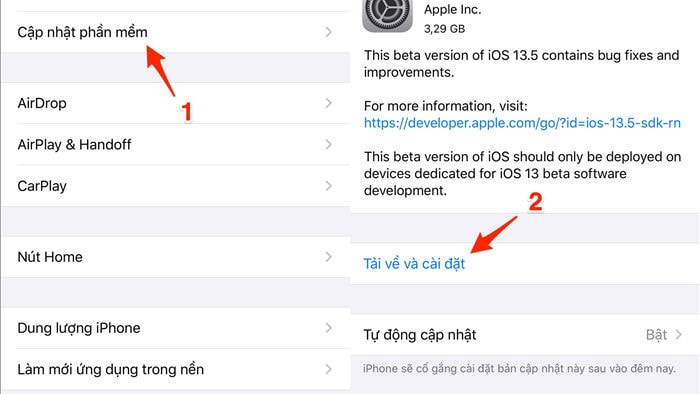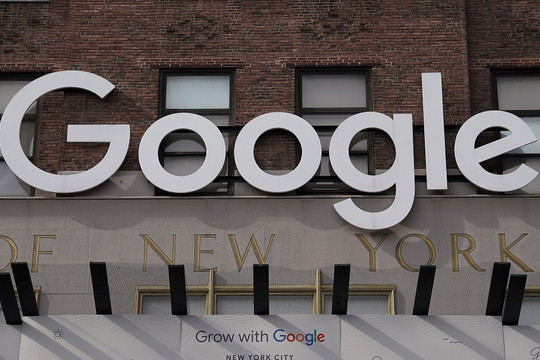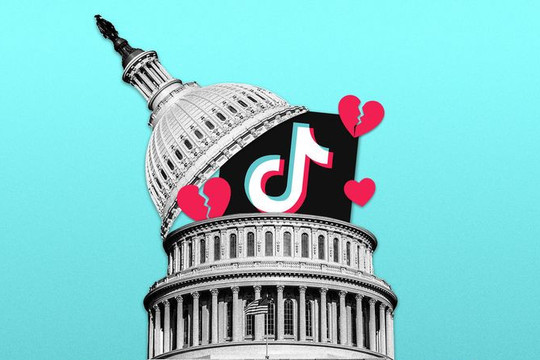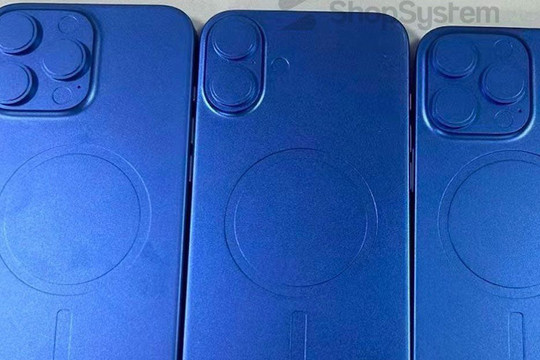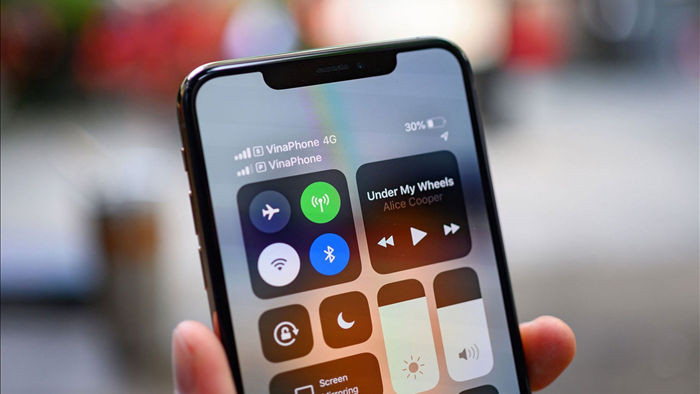
1. Kích hoạt LTE (Long Term Evolution) trên iPhone
Để kích hoạt LTE, bạn truy cập vào Settings (cài đặt) - Cellular (di động) - Cellular Data Options (tùy chọn dữ liệu di động). Tại mục Voice & Data (thoại & dữ liệu), bạn thay đổi lại thành 4G, VoLTE On.
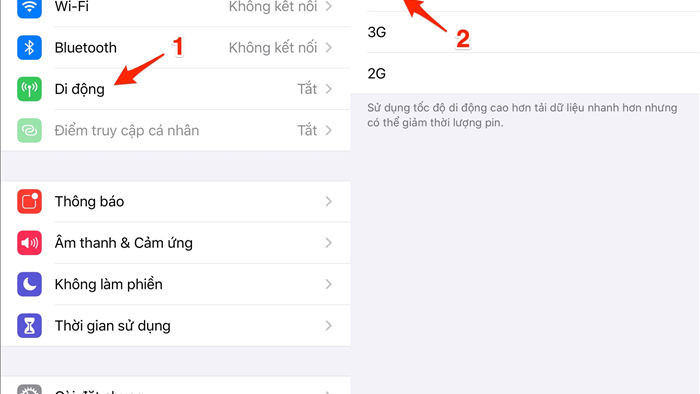
2. Tắt tính năng Background Apps Refresh
Mặc định, mỗi khi cài đặt ứng dụng mới, tính năng Background Apps Refresh (làm mới ứng dụng trong nền) sẽ được tự động kích hoạt nhằm giúp bạn không bỏ lỡ các thông báo quan trọng.
Tuy nhiên, đây cũng chính là nguyên nhân khiến tốc độ 4G bị ảnh hưởng, do đó, bạn có thể vô hiệu hóa bằng cách vào Settings (cài đặt) - General (cài đặt chung) - Background Apps Refresh (làm mới ứng dụng trong nền) - Off (tắt).
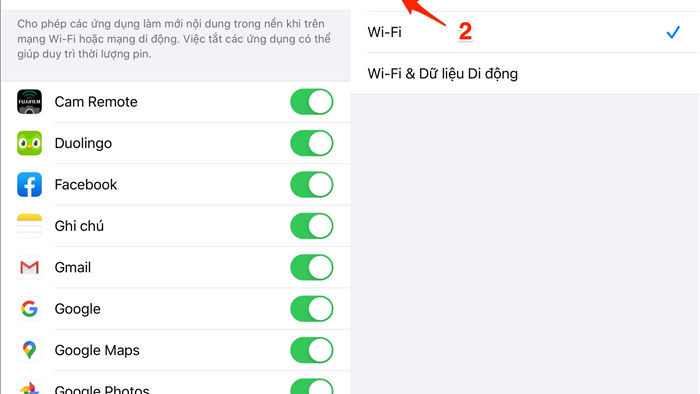
3. Tắt Low Data Mode (chế độ dữ liệu thấp)
Theo Apple, Low Data Mode (chế độ dữ liệu thấp) sẽ giảm mức tiêu thụ dữ liệu khi người dùng sử dụng 3/4G hoặc kết nối Wi-Fi.
Do đó, nếu đang sử dụng các gói data không giới hạn dung lượng, bạn có thể vô hiệu hóa chế độ này bằng cách vào Settings (cài đặt) - Cellular (dữ liệu di động) - Cellular Data Options (tùy chọn dữ liệu di động) và tắt Low Data Mode (chế độ dữ liệu thấp).
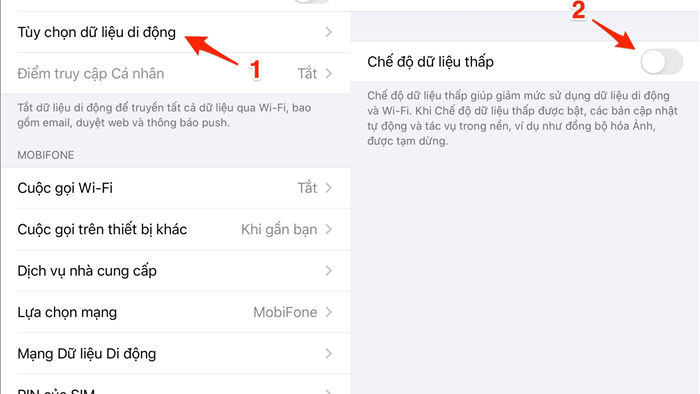
4. Tắt tính năng Automatic Downloads (tải về tự động)
Tính năng Automatic Downloads (tải về tự động) chiếm rất nhiều băng thông và có thể làm chậm tốc độ Internet. Để vô hiệu, bạn vào Settings (cài đặt) - Tên tài khoản - iTunes & App Store, tìm đến mục Automatic Downloads (tải về tự động) và tắt các tùy chọn Music (nhạc), Apps (ứng dụng), App Updates (cập nhật ứng dụng).
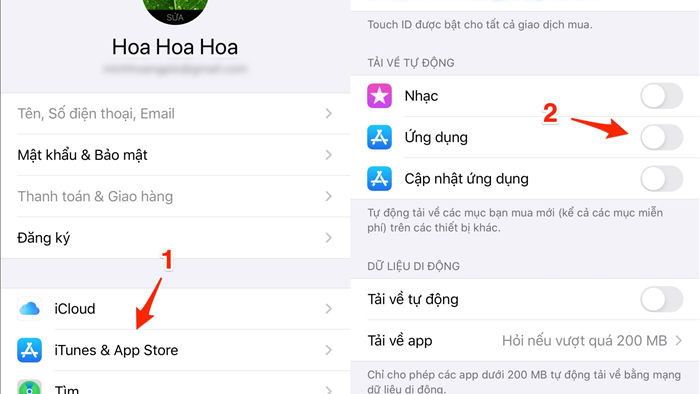
5. Tắt/bật Airplane mode (chế độ máy bay)
Khi bật/tắt Airplane mode (chế độ máy bay), toàn bộ kết nối trên iPhone bao gồm Bluetooth, 4G, Wi-Fi, di động... sẽ được làm mới lại thông tin. Để thực hiện, bạn vào Settings (cài đặt) và kích hoạt tùy chọn Airplane mode (chế độ máy bay). Chờ khoảng vài giây và tắt đi, sau đó bạn kiểm tra xem việc này có cải thiện tốc độ 4G hay không.

6. Khởi động lại iPhone
Đây là cách đơn giản nhất để khắc phục các lỗi không rõ nguyên nhân. Để khởi động lại thiết bị, bạn vào Settings (cài đặt) - General (cài đặt chung) - Shut down (tắt máy) - Slide to power off (trượt để tắt nguồn). Tiếp theo, bạn giữ nút nguồn khoảng vài giây cho đến khi xuất hiện logo Apple.
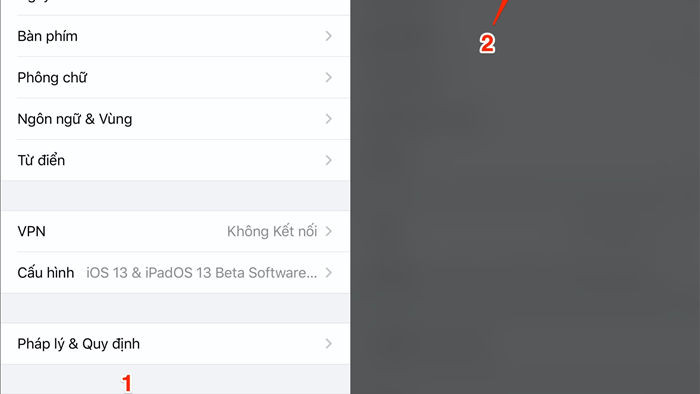
7. Đặt lại cài đặt mạng
Nếu những cách trên không giúp cải thiện vấn đề, bạn nên nghĩ đến việc đặt lại toàn bộ cài đặt mạng. Việc thiết lập sai các thông số đôi khi có thể ảnh hưởng đến tốc độ truy cập Internet.
Để bắt đầu, bạn truy cập vào Settings (cài đặt) - General (cài đặt chung) - Reset (đặt lại) - Reset Network Settings (đặt lại cài đặt mạng), nhập mật mã khi được yêu cầu. Lưu ý, việc này sẽ không ảnh hưởng đến dữ liệu đang có trên thiết bị.
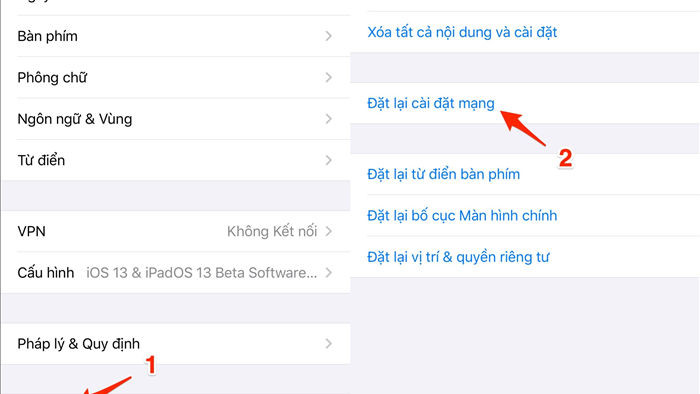
8. Cập nhật hệ điều hành
Cập nhật hệ điều hành là cách đơn giản nhất để khắc phục các lỗi còn tồn đọng trước đó, để bắt đầu, bạn hãy vào Settings (cài đặt) - General (cài đặt chung) - Software Update (cập nhật phần mềm) - Download & Install (tải về và cài đặt). Lưu ý, dung lượng bản cập nhật sẽ thay đổi tùy vào thiết bị bạn đang sử dụng.